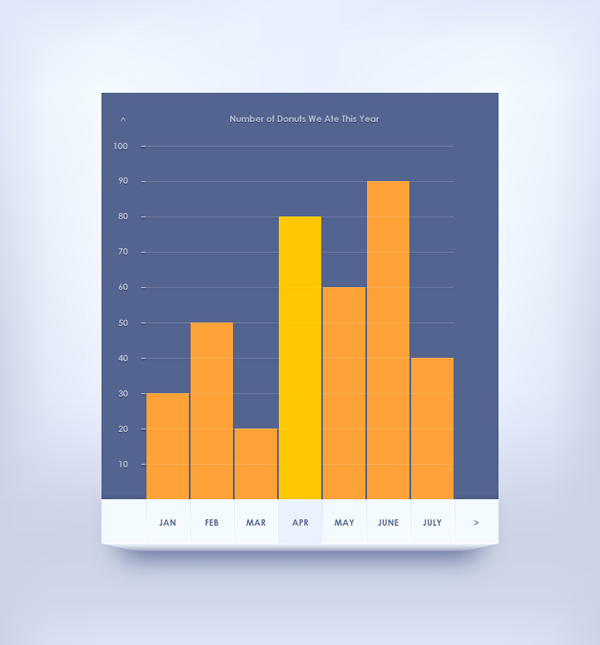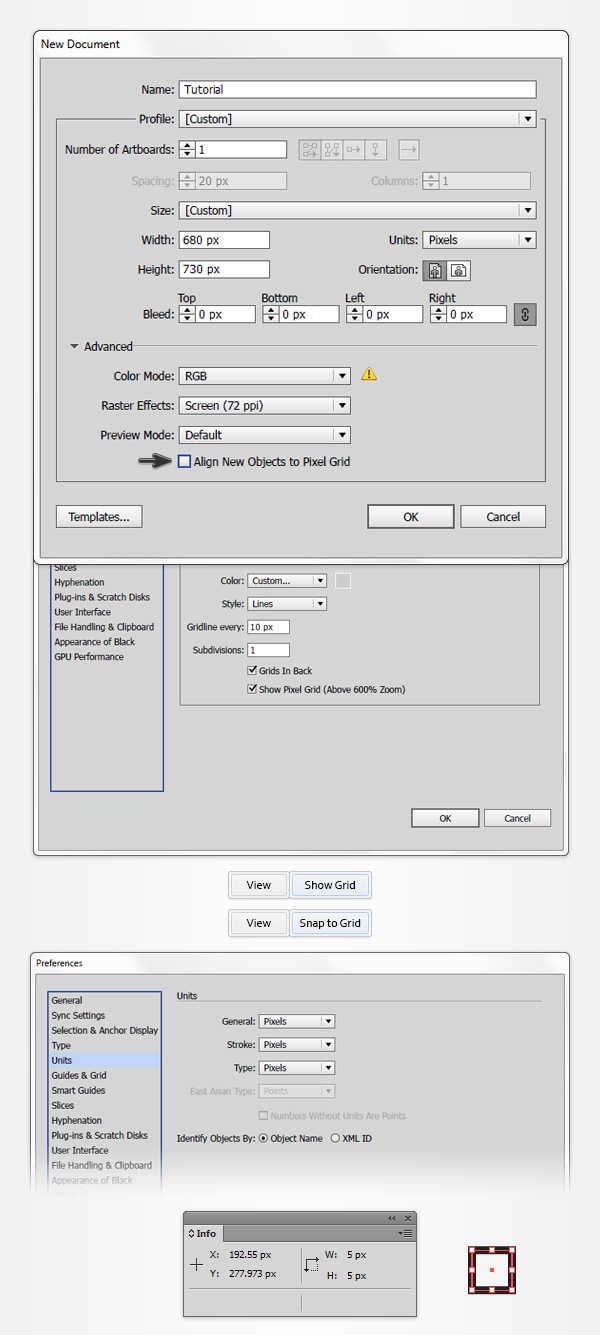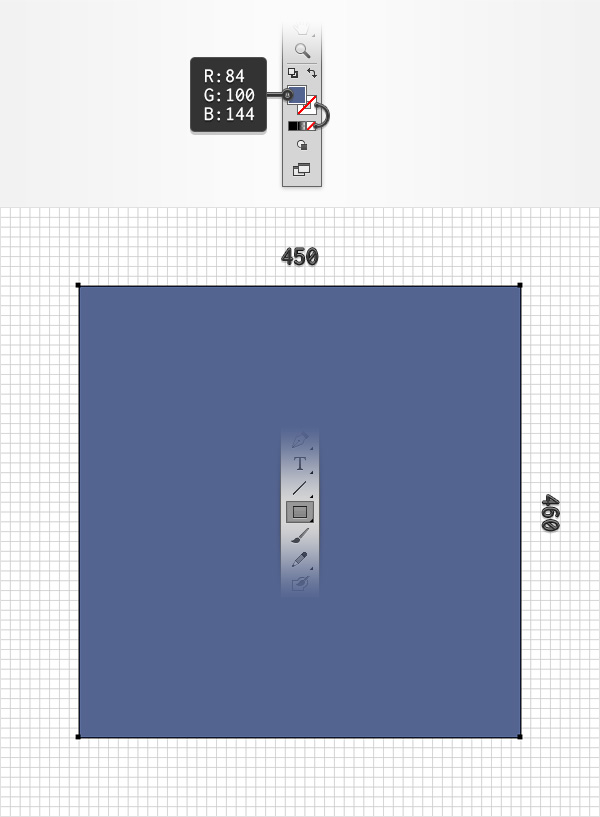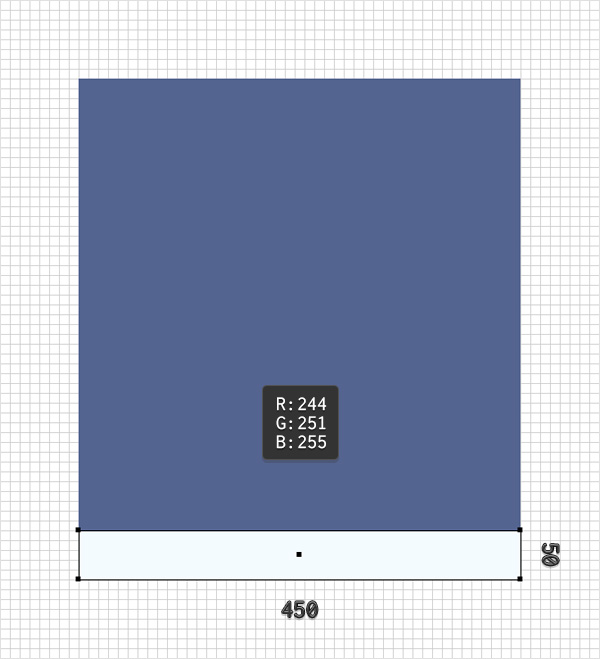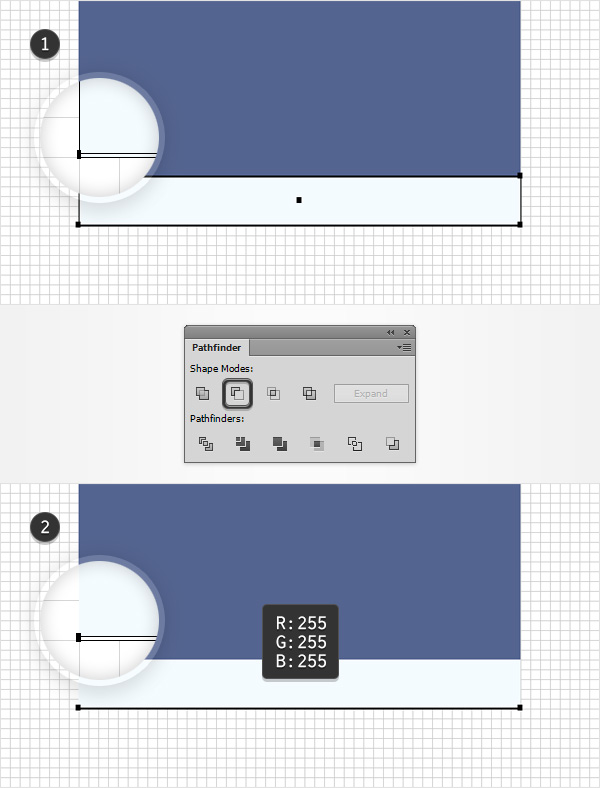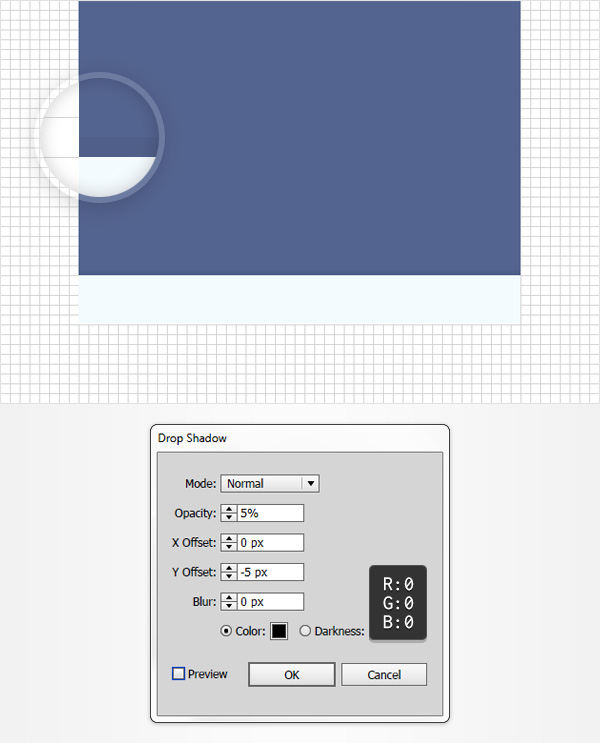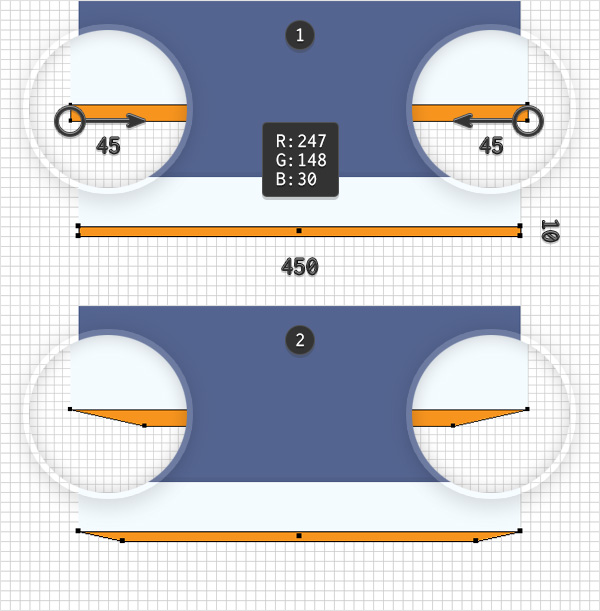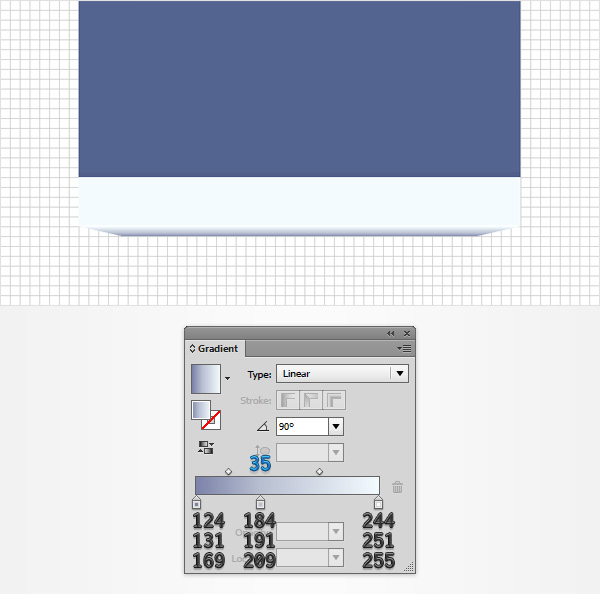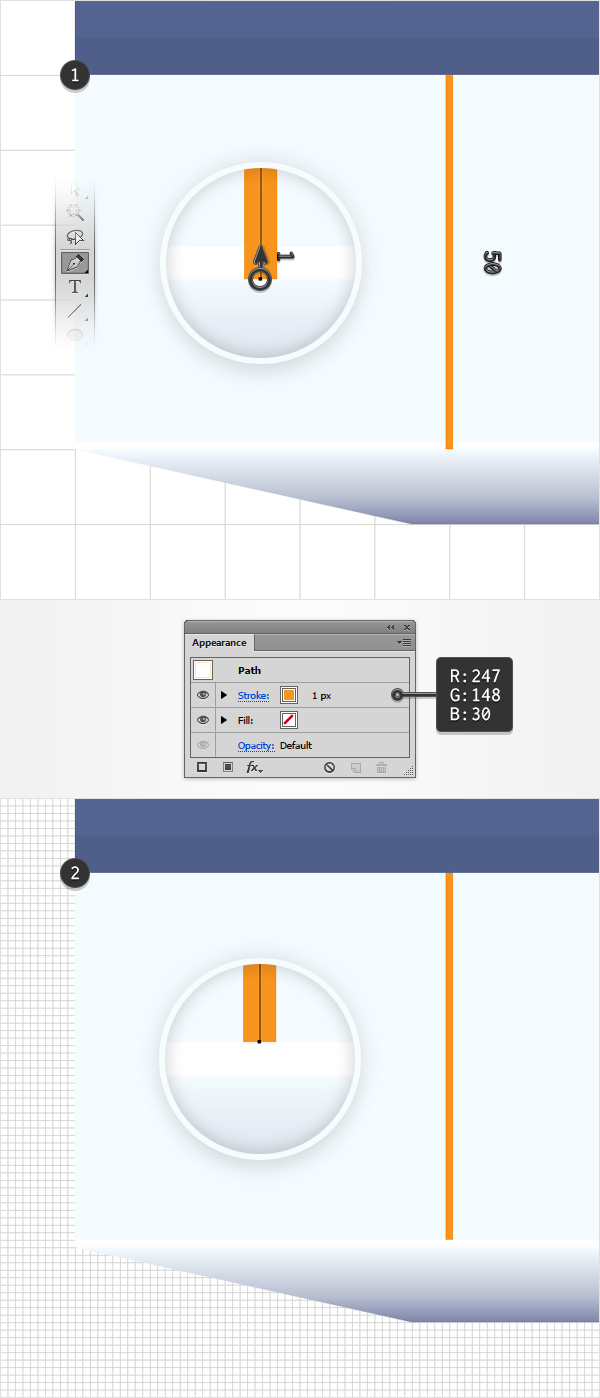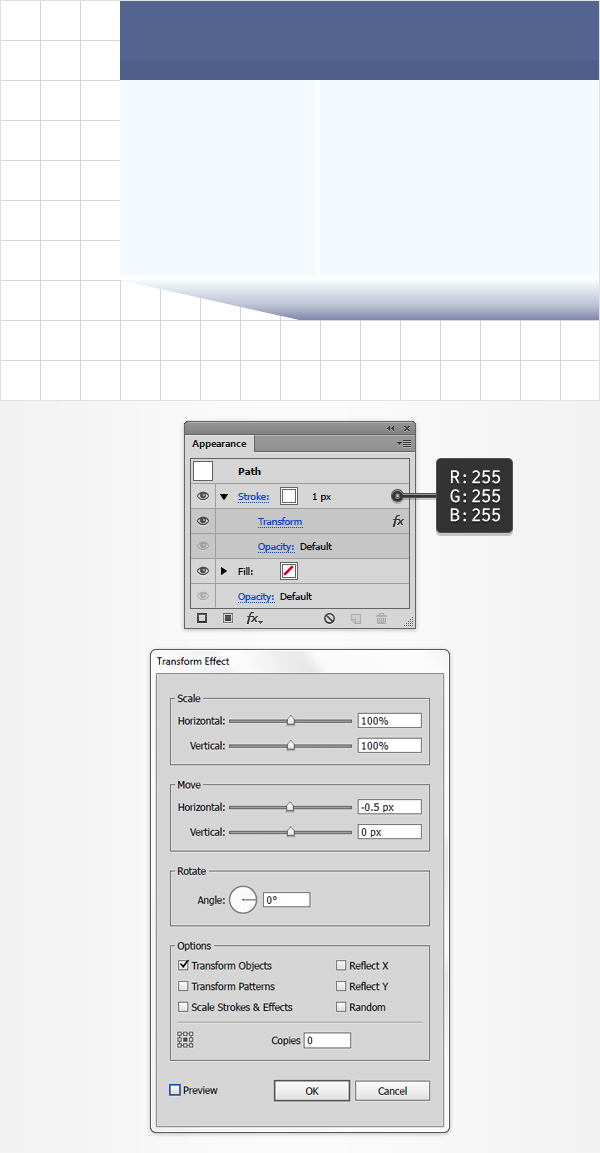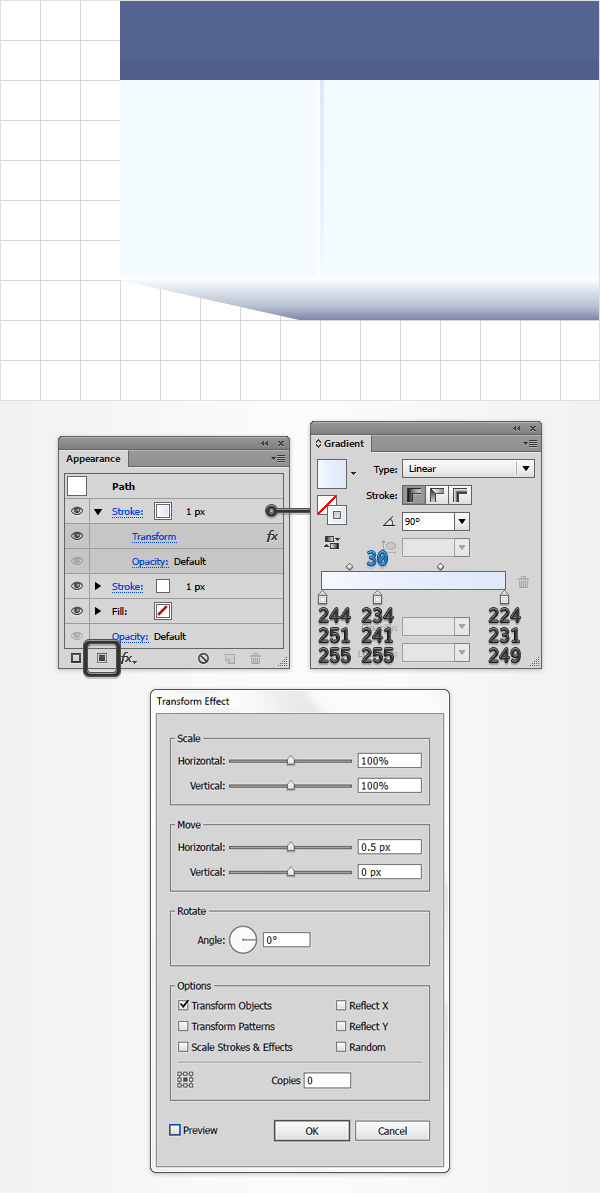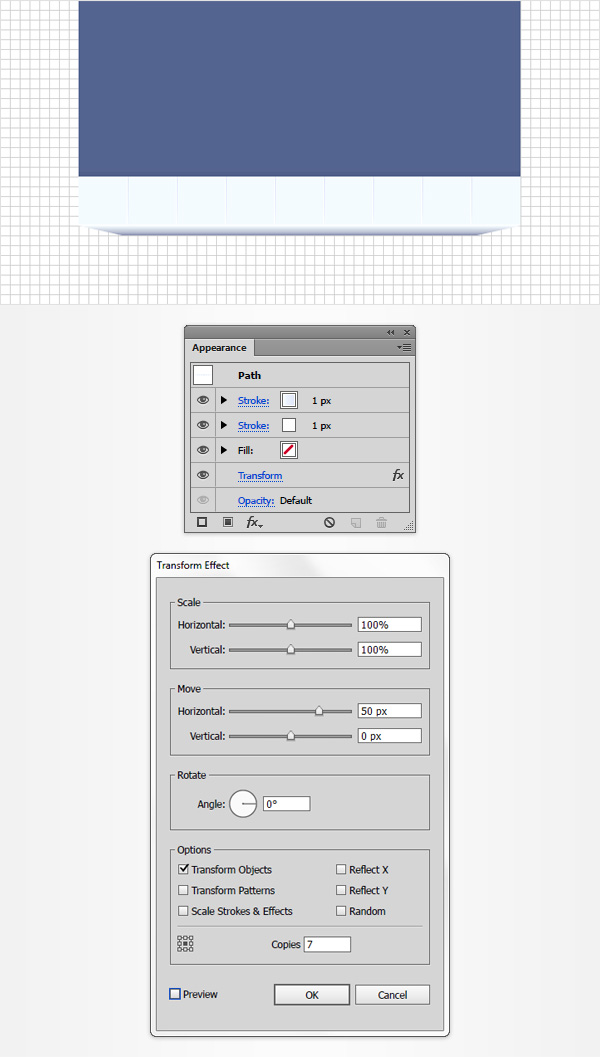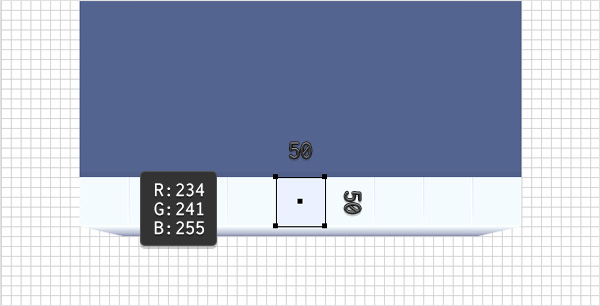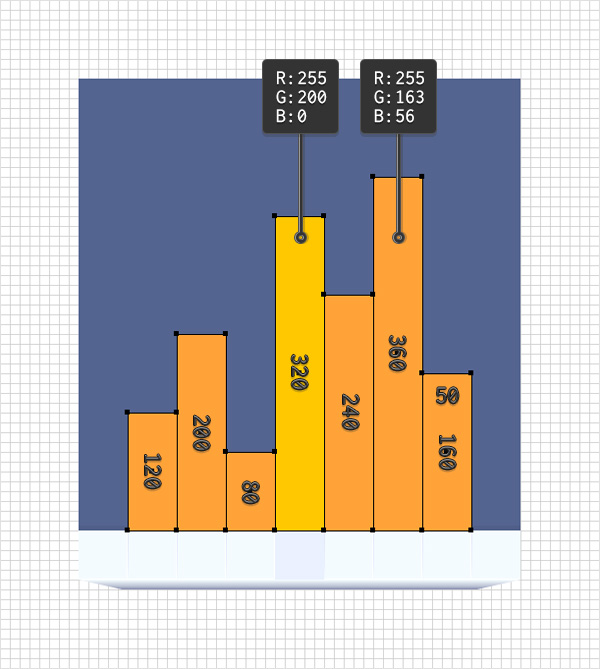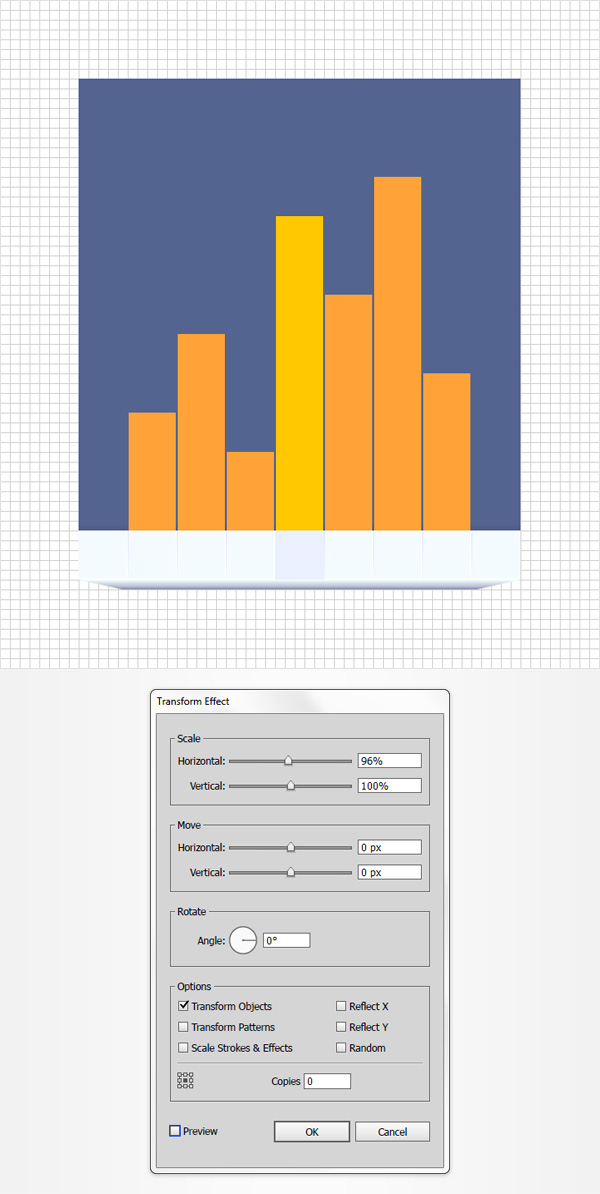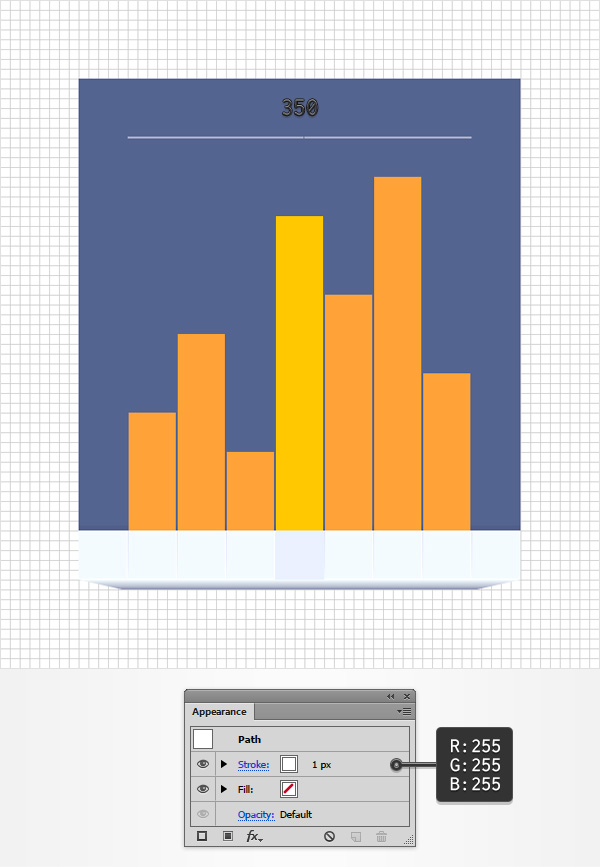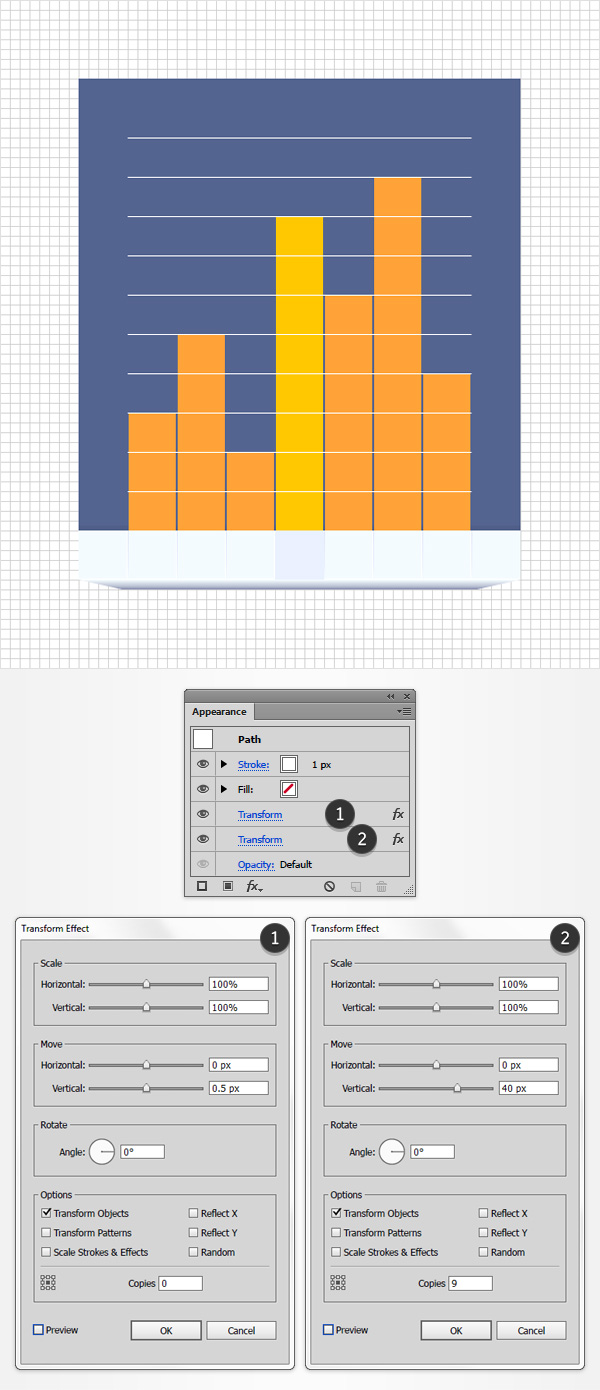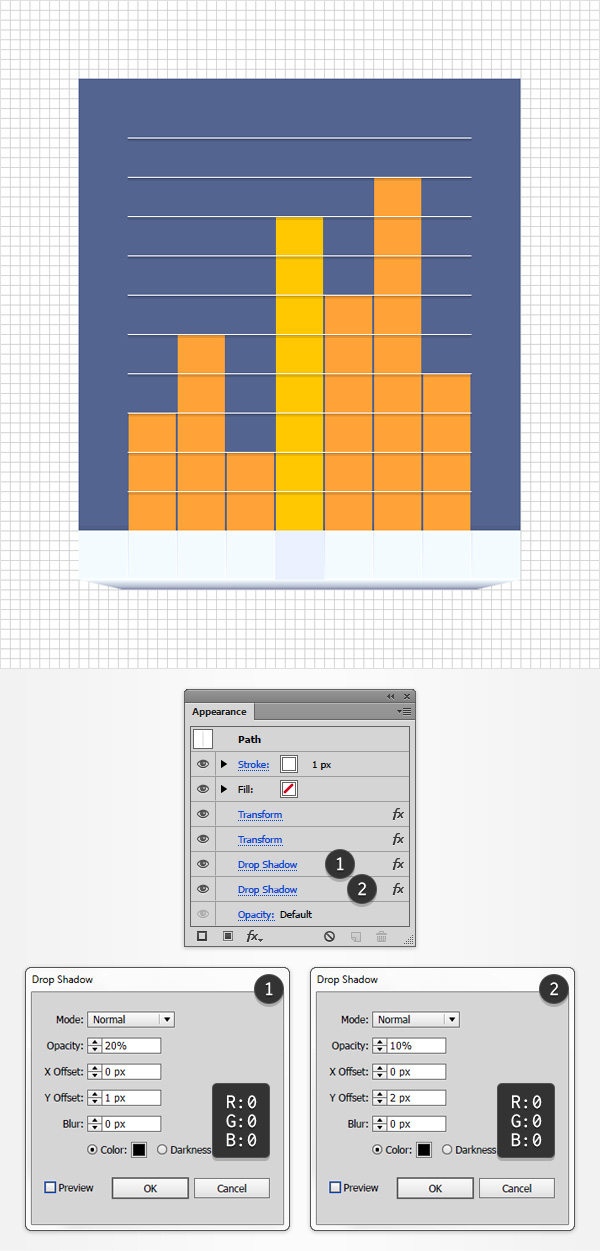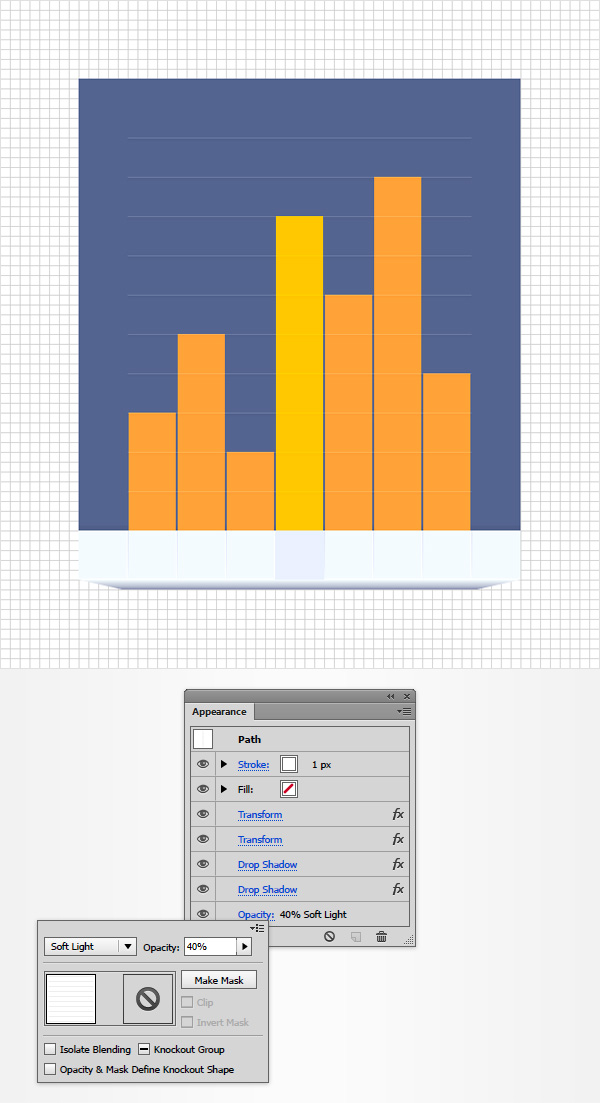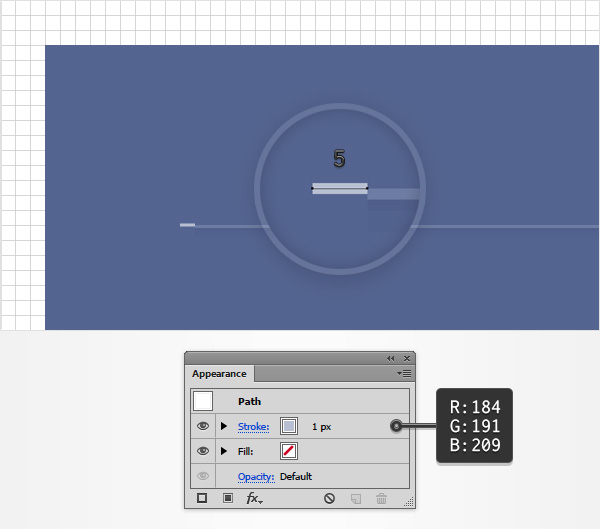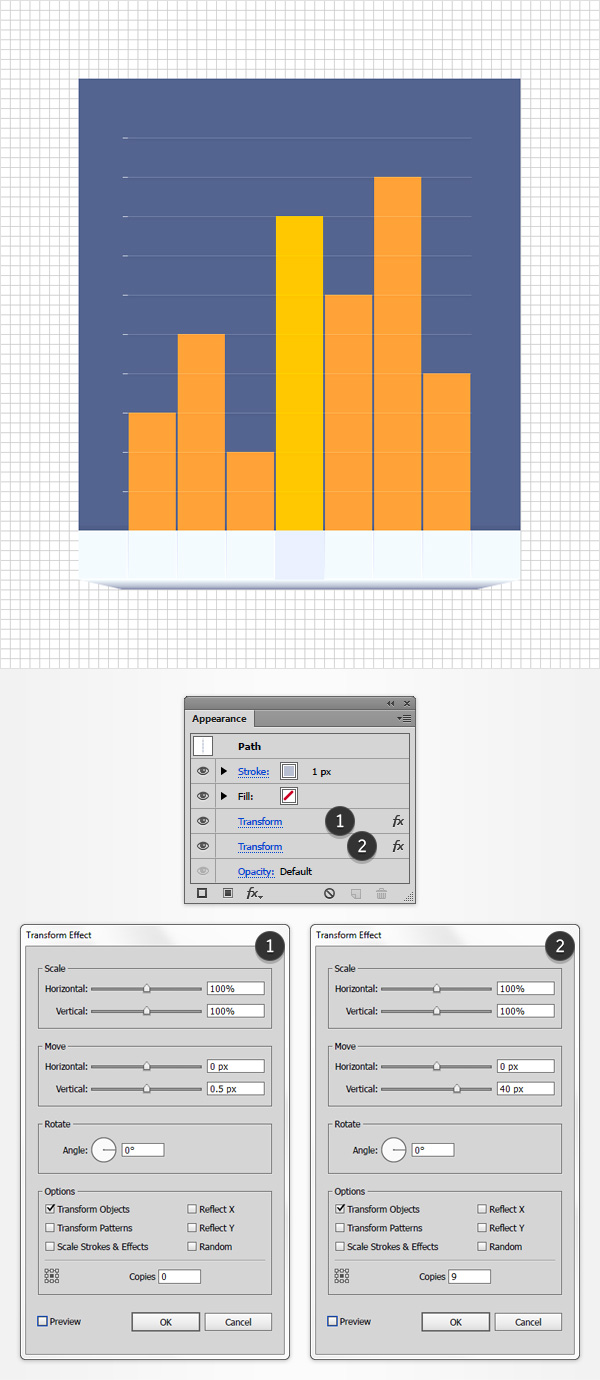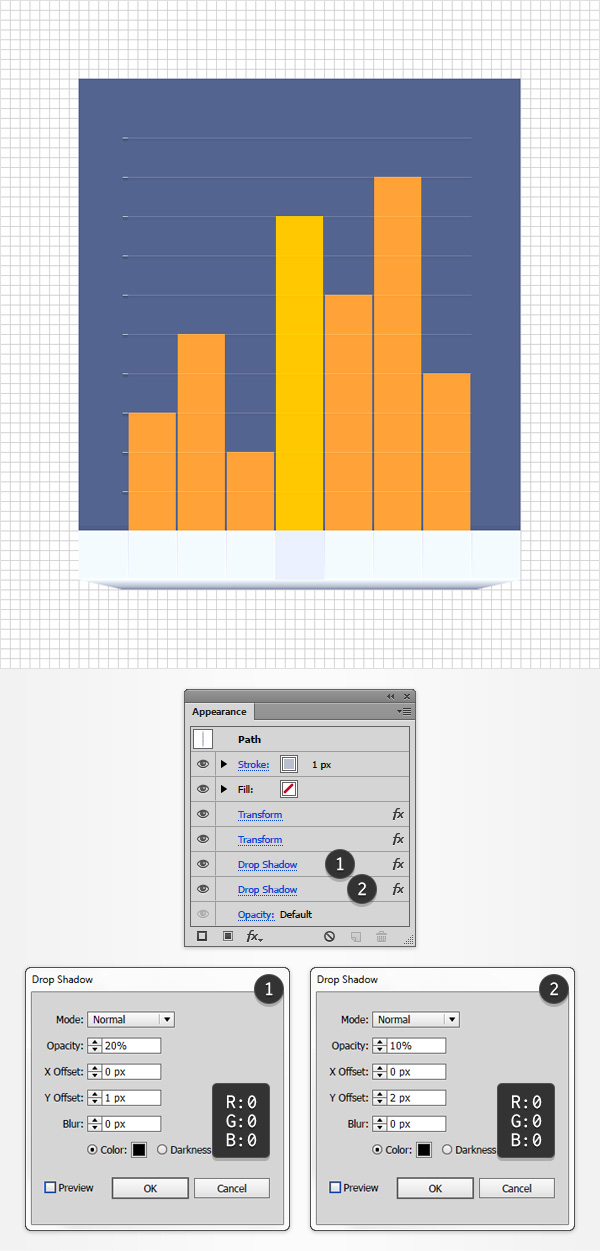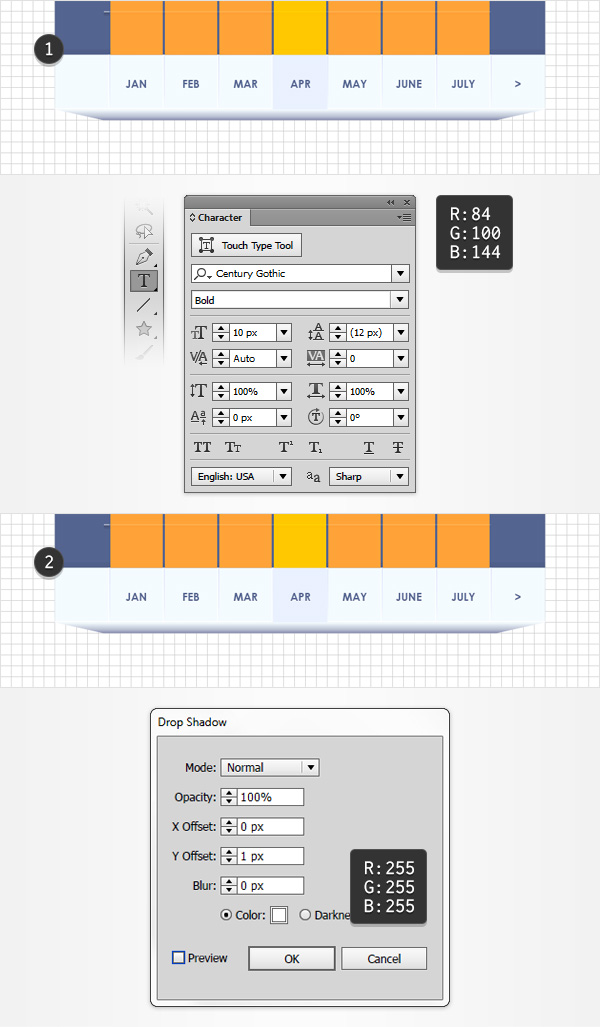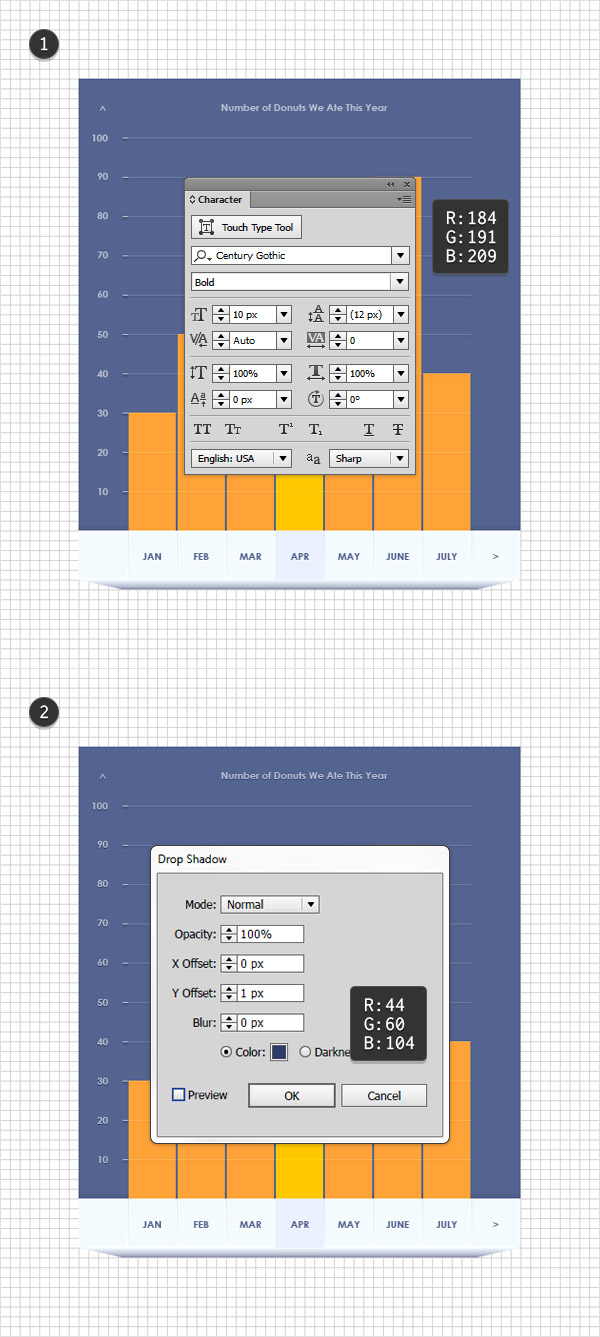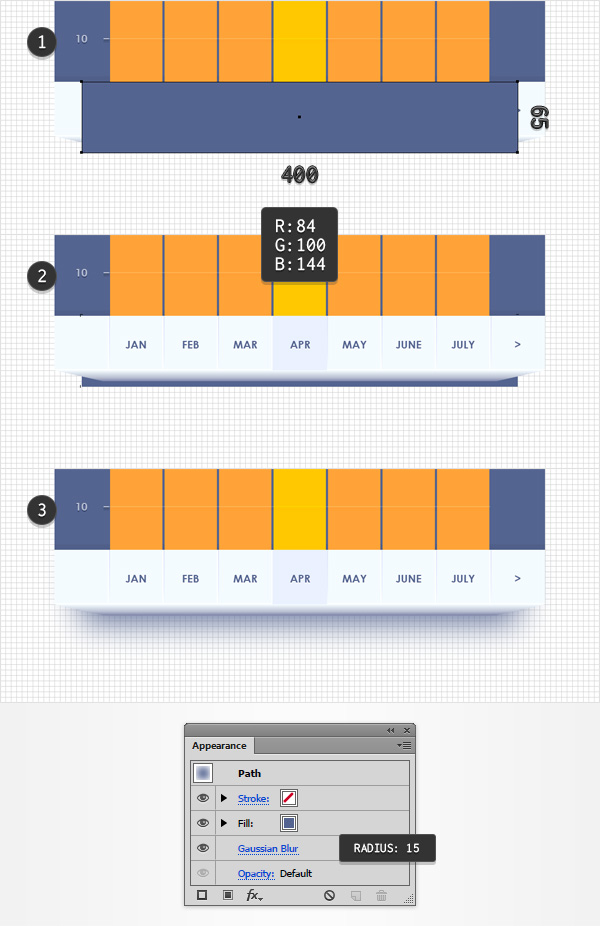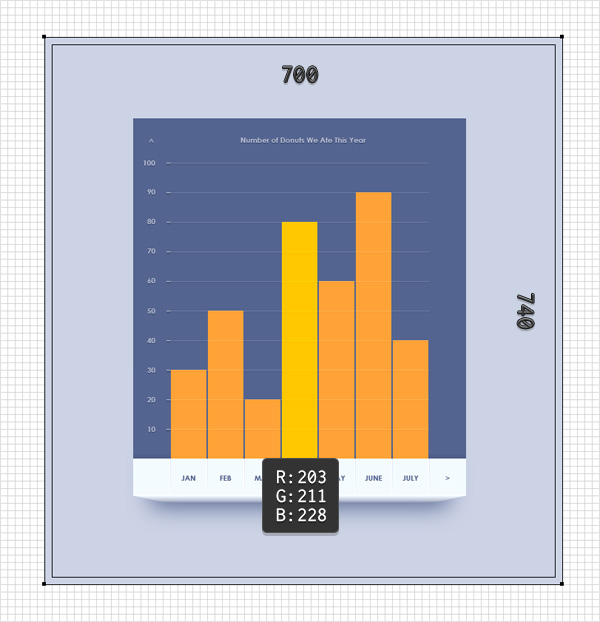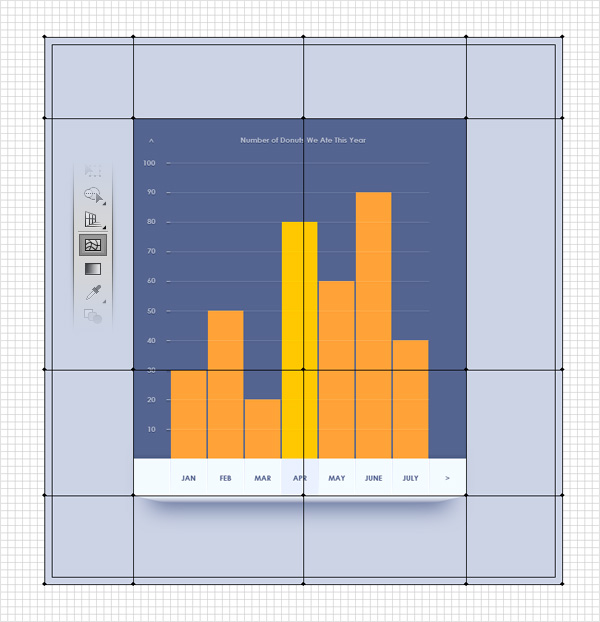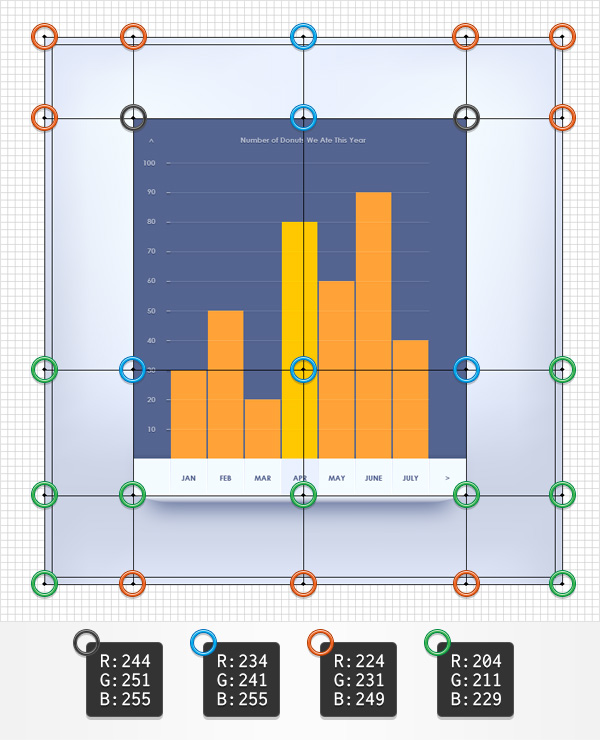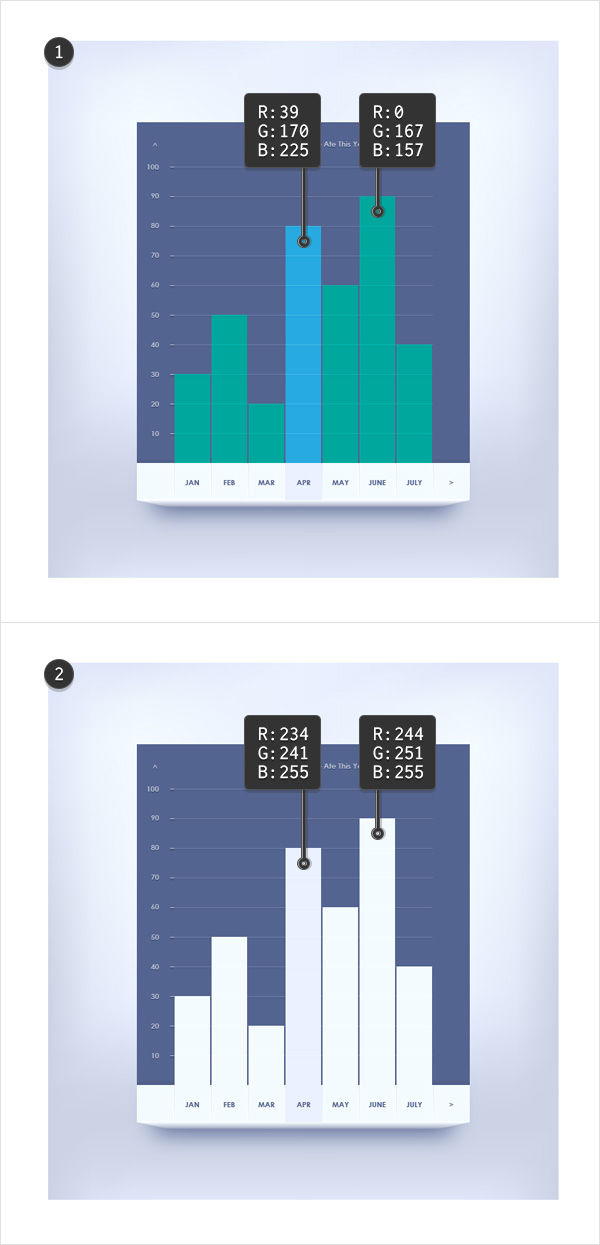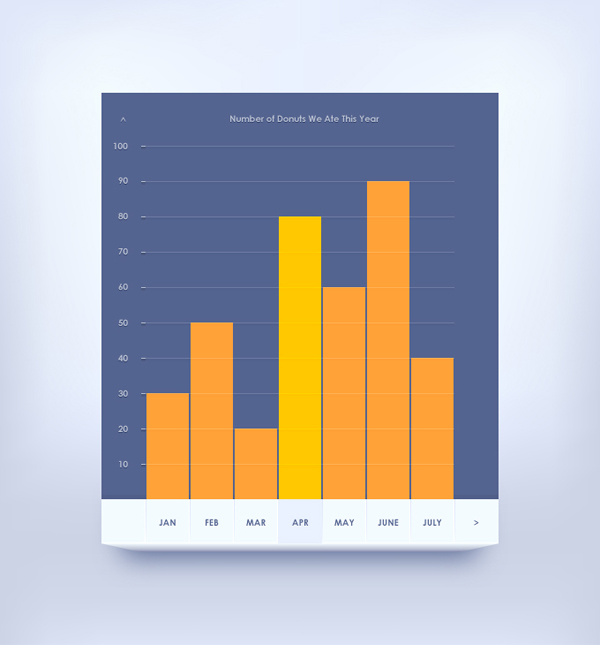, hvordan der kan skabes en enkelt bar figur i adobe illustrator,,,,,, hvad du vil skabe,,, i følgende trin, du skal lære at skabe en enkel bar figur i adobe tegner.for det første, du skal lære at oprette et enkelt net, og at skabe de vigtigste former med simple rektangel.næste gang, du vil lære at give en 3d - mærke til din figur ved hjælp af en simpel trapezer og en lineær gradient., fortsætter, vil du lære at drage fuld fordel af de omdanne virkning og skaber nogle svage sprosser og de farvede streger.endelig vil du lære at tilføje flere stykker af tekst og en enkelt maskestørrelse, der vil tjene som baggrund.,, 1.oprette et nyt dokument og oprette et net, slå, control-n, til at skabe et nyt dokument.vælg, pixel, fra, enheder, ud menu, kom ind, 600 i bredde og højde kasser, og klik på avancerede, button.vælg, rgb, skærm (72ppi), og sikre, at tilpasse nye objekter til pixel - nettet, kassen er ukontrolleret før du klik, okay., og gøre det muligt, nettet, (betragtning > show - nettet) og også til nettet (betragtning > snap til nettet).for det første skal du bruge nettet hver 10 px, så bare gå til edit > præferencer > vejledninger > nettet, og indlede, 10, i, gridline hver rubrik, og 1 i underafsnit, boks.prøv ikke at blive bremset af det net, der vil gøre deres arbejde lettere.husk på, at du kan nemt give eller deaktivere den, ved hjælp af, kontrol -, tastatur genvej.,, bør du også åbne, info, panel (, vindue > - info) for en levende billede med størrelse og placering af deres form.glem ikke at sætte den måleenhed, pixel, edit > præferencer > enheder > generelt.alle disse muligheder vil øge deres arbejde hurtigt.,,,,, 2.skabe de vigtigste former, trin 1, tag den, rektangel værktøj (m), og fokusere på din toolbar.fjerne farven fra slagtilfælde, og derefter vælge de udfylde og dets farve, r = 84 g = 100 b = 144.gå til din artboard og skaber blot en 450 x 460 px, rektangel med snap til nettet skulle gøre deres arbejde nemmere.,,,,, trin 2, tilbage til din toolbar og erstatte den eksisterende fylde farve, r = 244 g = 215, b = 255.med det samme, rektangel værktøj (m), skabe en 450 x 50 px, form, og det er lige under den eksisterende form, som vist i følgende billede.,,,,, trin 3, slå, kom til nettet (skift kontrol - ") og så, edit > præferencer > generelle, og sikre, at de, tastatur tilvækst, er fastsat til 1 px,., og sørge for, at de mindre rektangel stadig er udvalgt og to kopier i front (, control-c > control-f > control-f,).vælg den øverste eksemplar og flytte den 1. varer, ved hjælp af den pil knap fra dit tastatur.reselect begge former for dette skridt, åbne, stifinder, panel (, vindue > stifinder,) og tryk, minus foran, button.sørge for, at den deraf følgende former bliver udvalgt, og erstatte den eksisterende fylde farve med et enkelt hvide (r = 255 g = 255 b = 255).,,,,,, reselect trin 4, at mindre rektangel og gå til virkning > stylize > drop shadow.ind i egenskaber, som vist i nedenstående billede og så klik, okay, button.,,,,, løntrin 5, for det får du brug for et net for hver 5 px, så gå til edit > præferencer > vejledninger & nettet og indlede, 5, i, gridline hver rubrik., ved hjælp af, rektangel værktøj (m), skabe en 450 x 10 px, form, vælger en tilfældig orange til fylde farve og det, som er angivet i den første billede.fokus på bunden af denne nye form og skifte til den direkte udvælgelse værktøj a).vælg den venstre anker og trække det, 45 varer, til højre, og så vælge den rigtige anker og trække det, 45 varer, til venstre.i den sidste ende din orange rektangel skal blive til en trapezformet som vist på det andet billede.,,,,, trin 6, sørge for, at deres jeg stadig er udvalgt, og at erstatte den eksisterende fylde farve med lineær gradient vist i det følgende billede.,,,,, 3.tilføj diskret sprosser, trin 1, vender tilbage til, gridline hver 10 px, så bare gå til edit > præferencer > vejledninger & nettet og indlede, 10, i, gridline hver rubrik., ved hjælp af pen værktøj (p), skabe en 50 px, vertikale vej, og det er som vist i det følgende billede.sørg for, at det bliver udvalgt og fokusere på, udseende, panel (, vindue > udseende).fjerne farven fra fyld og så tilføje, 1. varer, slagtilfælde og dets farve, r = 250 g = 148, b = 30.skift til, gridline hver 1. varer, så gå til edit > præferencer > vejledninger & nettet, ind, 1, i, gridline hver rubrik.fokus på bunden side af denne orange vej og tag den direkte udvælgelse værktøj a).vælg det nederste anker og bare trække den 1. varer, op.,,,,, trin 2, og sørge for, at deres vertikale vej bliver udvalgt og fokusere på, udseende, panel.vælg et slagtilfælde, erstatte de eksisterende farve med et enkelt hvid og så, virkning > fordreje & omdanne > ændre.træk, træk horisontale, slider, - 0, forsyning, og klik, ok,.,,,,, trin 3, sørge for, at deres vertikale vej bliver udvalgt, hold fokus på, udseende, panel og tilføje et andet slag ved, tilføje nye slagtilfælde, button.vælg det nye slagtilfælde, erstatte de eksisterende farve med lineær gradient i nedenstående billede og så, virkning > fordreje & omdanne > ændre.træk, træk horisontale, slider, 0, forsyning, og klik, okay.,,,,, trin 4, reselect din lodrette retning, fokusere på, udseende, panel, sørg for, at hele den vej er valgt (enkelt klik på "kanal" del af teksten fra den øverste side af panelet) og gå til virkning > fordreje & transformere > ændre.kom ind, 7 i de kopier, rubrik, trække jer horisontale, slider, 50 px, og så klik, okay, button.,,,,, løntrin 5, ved hjælp af, rektangel værktøj (m), skabe en 50 px, square, der fylder farver, r = 234 g = 241 b = 255, og det, som er vist i det følgende billede.,,,,, 4.tilføje stænger, trin 1, ved hjælp af, rektangel værktøj (m), skaber seks rektangler og anvende den farve, størrelse og placering attributter som vist i nedenstående billede.,,,,, trin 2, sørg for, at din gule og orange rektangel er udvalgt, og gå til virkning > fordreje & omdanne > ændre.trække og omfanget af horisontale, slider, 96%, og derefter klikker, okay, button.,,,,, 5.tilføje - linjer, trin 1, ved hjælp af pen værktøj (p), skabe en 350 varer, horisontale vej, og det er som vist i det følgende billede.sørg for, at det bliver udvalgt og fokusere på, udseende, panel.fjerne farven fra fyld og så tilføje, 1. varer, hvide slagtilfælde.,,,,, trin 2, reselect deres horisontale vej, fokusere på, udseende, panel, sørg for, at hele den vej er valgt, og gå til virkning > fordreje & omdanne > ændre.træk, træk vertikale, slider, 0,5 px, klik, okay, og så gå igen, virkning > fordreje & omdanne > ændre.kom ind, 9 i de kopier, rubrik, trække dig vertikale, slider, 40 varer, og så klik, okay, button.,,,,, trin 3, reselect deres horisontale vej og gå til virkning > stylize > drop shadow.ind i attributter er anført i venstre vindue (i det følgende billede), klik, okay, og så gå igen, virkning > stylize > drop shadow.ind i attributter vist i det til højre og så klik, okay, button.,,,,, trin 4, sørge for, at deres horisontale vej bliver udvalgt, hold fokus på, udseende, panel og ganske enkelt klik ", uklarhed," stykke tekst til at åbne den, gennemsigtighed, flyve panel.ændre, blanding af mode, at bløde lys og lavere, uklarhed, til 40%,.,,,,, løntrin 5, for det får du brug for et net for hver 5 px, så gå til edit > præferencer > vejledninger & net og ind 5, i den gridline hver rubrik., ved hjælp af pen værktøj (p), skabe, 5 px, horisontale vej, og det er som vist i det følgende billede.sørg for, at det bliver udvalgt og fokusere på, udseende, panel.fjerne farven fra fyld og så tilføje, 1. varer, slagtilfælde og dets farve, r = 184 g = 191 b = 209.,,,,,, reselect trin 6, din lille horisontale vej, fokusere på, udseende, panel, sørg for, at hele den vej er valgt, og gå til virkning > fordreje & omdanne > ændre.træk, træk vertikale, slider, 0,5 px, klik, okay, og så igen til virkning > fordreje & omdanne > ændre.kom ind, 9 i de kopier, rubrik, trække dig vertikale, slider, 40 varer, og tryk, ok, knap.,,,,, trin 7, reselect din lille horisontale vej og gå til virkning > stylize > drop shadow.ind i attributter er anført i venstre vindue (i det følgende billede), klik, okay, og så gå igen, virkning > stylize > drop shadow.ind i attributter vist i det til højre og så klik, okay, button.,,,,, 6.tilføje teksten, trin 1, slå, snap til nettet, -, kontrol -,)., ved hjælp af den type redskab (t), tilføjes teksten og pil som vist i det følgende billede.sæt den tekst, farve, r = 84 g = 100 b = 144, og åbne den, karakter, panel (, vindue > type > karakter) og anvende de attributter, som vist i følgende billede.sikre, at alle dine dele af teksten er udvalgt og gå til virkning > stylize > drop shadow.ind i egenskaber, som vist i nedenstående billede og så klik, okay, button.,,,,, trin 2, ved hjælp af samme type redskab (t), tilføjes teksten og pil som vist i det følgende billede.sæt den tekst, farve, r = 184 g = 191 b = 144, og fokusere på de, karakter, panel og anvende de attributter, som vist i følgende billede.sikre, at alle dine dele af teksten er udvalgt og gå til virkning > stylize > drop shadow.ind i egenskaber, som vist i nedenstående billede og så klik, okay, button.,,,,, 7.tilføje en enkelt skygge og baggrund, trin 1, og gøre det muligt, snap til nettet, -, kontrol -,).tilbage til, gridline hver 10 px, så bare gå til edit > præferencer > vejledninger & nettet og indlede, 10, i, gridline hver rubrik., ved hjælp af, rektangel værktøj (m), skabe en 400 x 65 px, form, der fylder farve, r = 84 g = 100 b = 144, og det, som er angivet i den første billede.sikre, at denne nye rektangel bliver udvalgt, sende den tilbage (skift kontrol -,) og så, virkning > sløret > gauss - tåge,.ind i en 15 px radius, og klik, okay.,,,,, trin 2, fokusere på, lag - panelet, og bare låse alle former, der er gjort hidtil.ved hjælp af, rektangel værktøj (m), skabe en 700 x 740 px, form, sende den tilbage (skift kontrol -,), der fylder farve, r = 203 g = 211 b = 208, og sikre, at denne nye rektangel dækker hele din artboard.,,,,, trin 3, tag den, maske værktøj (u), fokusere på den rektangel, der dækker hele din artboard og tilføje nogle masker, punkter, som vist i følgende billede.,,,,, trin 4, hold fokus på jeres masker og anvende den direkte udvælgelse værktøj a) at udvælge de masker punkter og tilføje farver som angivet i følgende billede.,,,,, 8.prøv forskellige farver for disse tremmer, endelig føle sig fri til at prøve forskellige farver for din farvede streger.,,,,, tillykke!du er færdig!- her, er, hvordan det skal se ud.jeg håber du har nydt det pædagogiske og kan anvende disse teknikker i deres fremtidige projekter.hvis du kunne lide denne forelæsning, bør de også tage et kig på denne ene: skabe en enkelt linje figur i adobe illustrator.,,,,